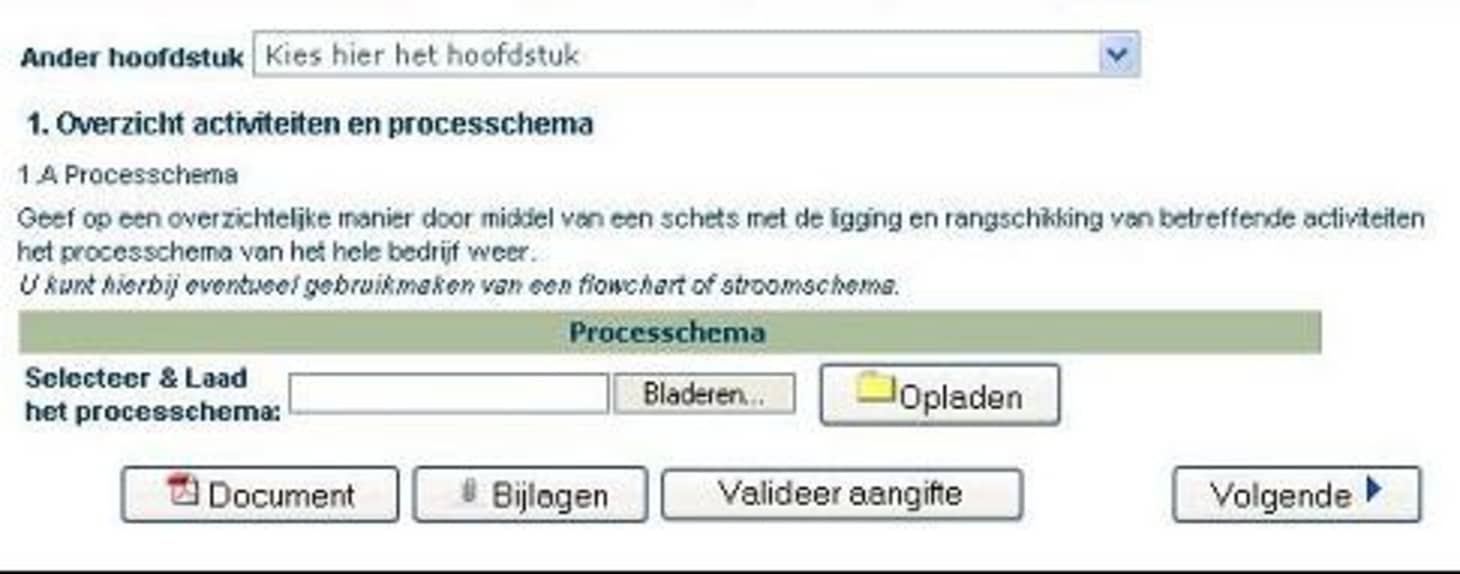Keuzelijst in schermen: ‘Ander hoofdstuk’:
In de meeste schermen kunt u springen naar een ander hoofdstuk/rubriek van dit deel via deze ‘drop-down’lijst.
Menubalk bovenaan
Door te klikken op een knop van deze hoofdmenubalk kunt u ‘springen’ naar de verschillende delen in het online IMJV-loket. Dit kan naar een ander deel (bv. ‘Identificatie’, of ‘Energie’), naar het scherm ‘Verzenden’, ‘Overzicht’ of ‘Mijn IMJV-dossiers’. U vindt meer informatie hierover achter de help-functie van deze delen van het online IMJV-loket. In principe krijgt u enkel de knoppen te zien waarvoor gegevens moeten ingevuld worden. Indien u geen luchtemissiegegevens moet indienen (volgens de status bij de overheid), is deze knop niet beschikbaar. Indien u wel een luchtemissieaangifte moet doen en de knop ‘Lucht’ is niet aanwezig, moet u dit deel bijvragen. Een deel bijvragen kan enkel in het startscherm: klik eerst op ‘Overzicht’ in het hoofdmenu bovenaan en dan op ‘IMJV-deel bijvragen’ in de knoppenbalk onderaan van het startscherm. In dit startscherm ‘Overzicht’ kan je ook de gebruikers beheren. Via ‘Mijn IMJV-dossiers’ krijgt u een overzicht van de IMJV-dossiers waartoe u toegang heeft.
Knoppenbalk onderaan
‘Vorige’: hiermee gaat u naar de vorige bladzijde
‘PDF downloaden’: hiermee kunt u een PDF-document genereren met alle tot dan toe ingevulde (en bewaarde) gegevens. Op deze plaats wordt enkel een PDF-document gegenereerd van het deel waar u zich bevindt. U kunt ook het volledige IMJV (alle delen) opvragen in PDF in het startscherm te bereiken met de knop ‘Overzicht’.
‘Bijlage opladen’: hiermee kunt u bijlage (b.v. een document) toevoegen aan het IMJV.
Link Toevoegen: hiermee voegt u een nieuwe item (activiteit, emissiepunt, zuiveringsapparaat, meetmethode, verbruiksgegeven of emissie) toe.
‘Valideer aangifte’: de aangifte wordt gevalideerd en indien volledig kan de plichtige deze indienen. Na ondertekenen kunnen geen wijzigingen meer aangebracht worden. Indien u na ondertekenen toch nog wil wijzigen moet u contact opnemen met de helpdesk.
‘Volgende’: hiermee gaat u naar het volgende scherm van het deel van het IMJV. De ingebrachte gegevens worden dan automatisch gevalideerd en bewaard in de databank. Indien u geen (rode) validatiefoutmelding krijgt, is alles in orde. U kunt altijd de ingebrachte gegevens opnieuw overschrijven (verbeteren), ook al zijn deze bewaard in de databank. Bij het indienen voor verzending gebeurt nog een tweede en laatste validatie. Wij gaan na of u de gevraagde gegevens consequent heeft ingegeven. U hebt dan voor het afsluiten nog de mogelijkheid om eventuele inconsistente gegevens te wijzigen.